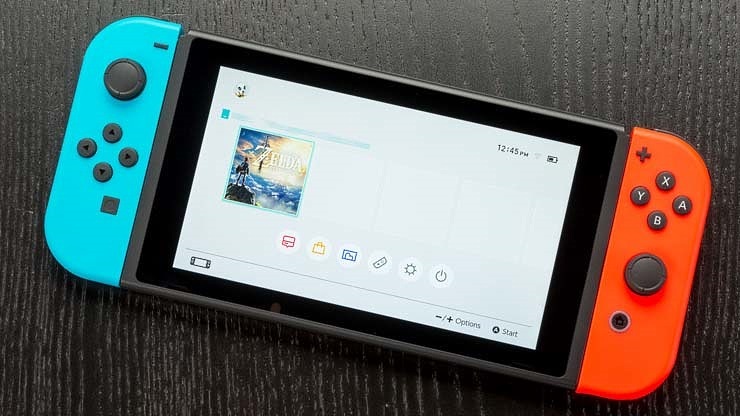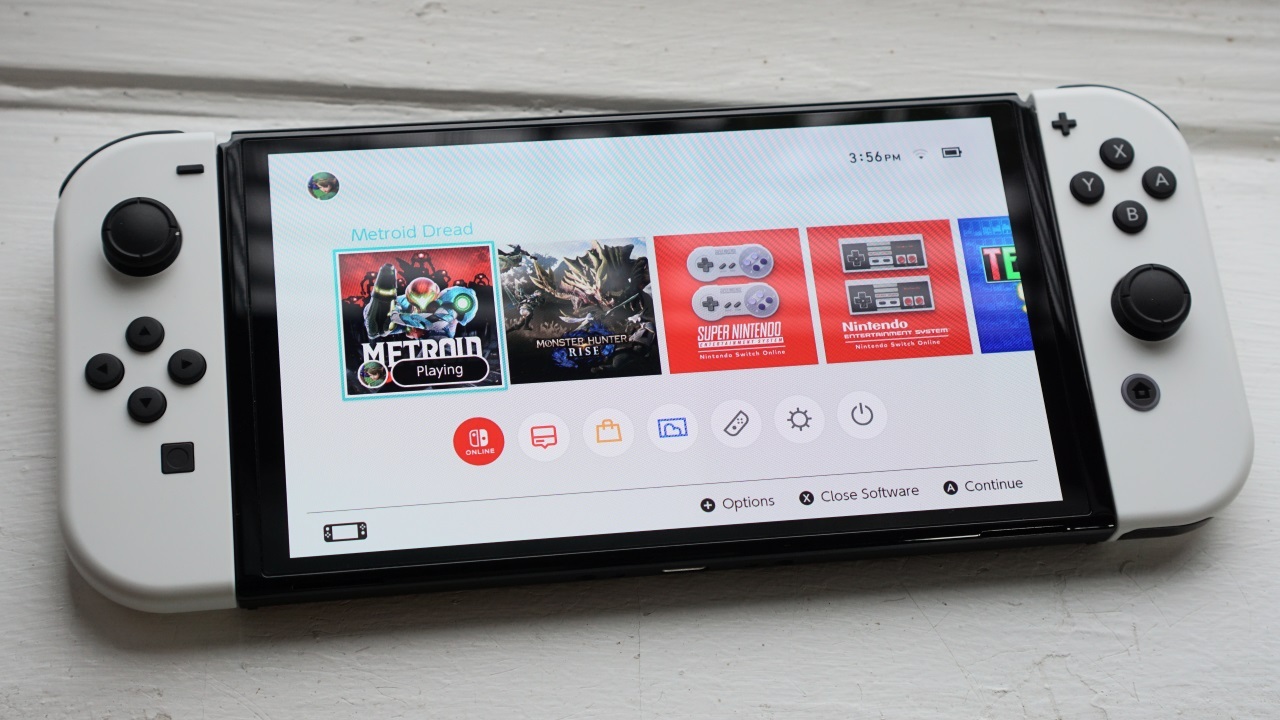18 เคล็ดลับและเคล็ดลับ Nintendo Switch ที่ซ่อนอยู่สำหรับแฟนเกม
เผยแพร่แล้ว: 2022-01-29สี่ปีหลังจากการเปิดตัว สวิตช์ของ Nintendo ยังคงแข็งแกร่ง เมื่อเร็ว ๆ นี้ผู้เล่นตัวจริงเพิ่งเข้าร่วมโดยรุ่น OLED ในขณะที่ผู้ที่มีงบประมาณ จำกัด สามารถรับ Nintendo Switch Lite ได้
อุปกรณ์ดังกล่าวเป็นวิธีที่ได้รับความนิยมในการเข้าถึงเกมที่มีให้เลือกมากมายในขณะเดินทาง แน่นอนว่ามีข้อ จำกัด ด้วยความสามารถด้านกราฟิก พื้นที่จัดเก็บ และ Joy-Cons ที่ละเอียดอ่อน แต่ถ้าคุณรู้ว่าต้องดูที่ไหน ก็มีคุณสมบัติ Switch ที่ซ่อนอยู่ซึ่งสามารถปรับปรุงเซสชันการเล่นเกมของคุณได้ ตรวจสอบด้านล่าง
1. เปิดทีวีของคุณ
ถึงเวลาทิ้งรีโมททีวีตัวนั้น สวิตช์ของคุณสามารถเปิดสมาร์ททีวีได้เมื่อต่อกับแท่นชาร์จ เพียงกดปุ่มเปิดปิดบน Joy-Con ไม่ใช่แฟน? ไปที่ การตั้งค่าระบบ > การตั้งค่าทีวี > จับคู่สถานะพลังงานของทีวี และตั้งค่าเป็นปิด
2. เปิดใช้งานโหมดมืด
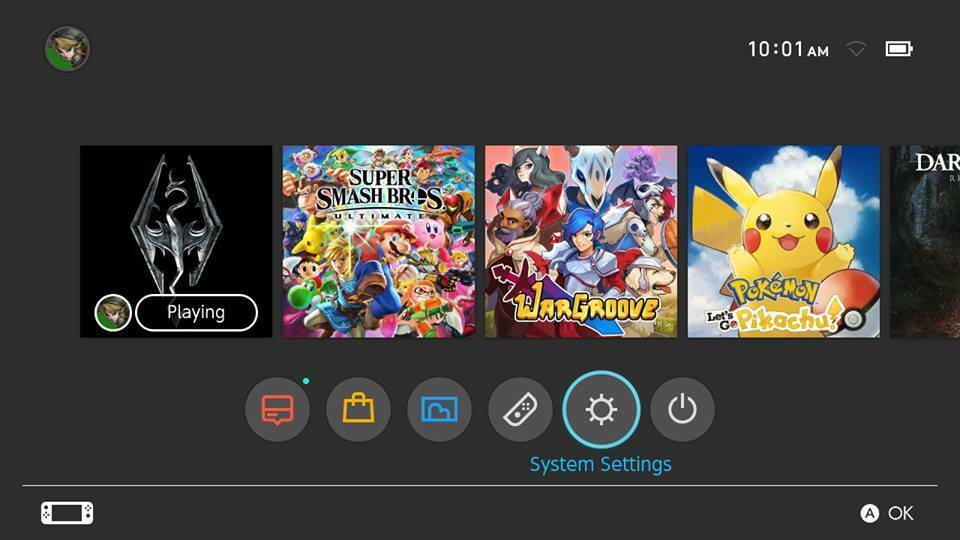
ทุกคนชอบโหมดมืดที่ดี หากคุณเบื่อกับเมนูหลักของ Switch ที่ทำให้คุณมองไม่เห็นในตอนกลางคืน ให้ไปที่ การตั้งค่าระบบ > ธีม แล้วเลือก Basic Black หน้าจอหลักและหน้าเมนูทั้งหมดจะใช้ธีมสีดำ แม้ว่าตัวเกมจะไม่เปลี่ยนแปลง
3. ประหยัดแบตเตอรี่
สวิตช์ดั้งเดิมมีอายุการใช้งานแบตเตอรี่ 2.5 ถึง 6.5 ชั่วโมง ในขณะที่เวอร์ชันอัปเดตที่เผยแพร่ในปี 2019 รวมถึงรุ่น OLED นั้นใช้งานได้ระหว่าง 4.5 ถึง 9 ชั่วโมง ในขณะเดียวกัน Switch Lite มีอายุการใช้งาน 3 ถึง 7 ชั่วโมงก่อนที่จะต้องชาร์จใหม่ อย่างไรก็ตาม คุณสามารถผลักดันตัวเลขเหล่านี้ได้อีกเล็กน้อยโดยเปลี่ยนระยะเวลาที่คอนโซลจะเข้าสู่โหมดสลีป ภายใต้ การตั้งค่าระบบ > โหมดสลีป ให้เลือก สลีปอัตโนมัติ (กำลังเล่นบนหน้าจอคอนโซล) และเลือกระยะเวลาที่สวิตช์ควรรอก่อนที่จะปิดหน้าจอ
4. ทำการแมปปุ่มเหล่านั้นใหม่
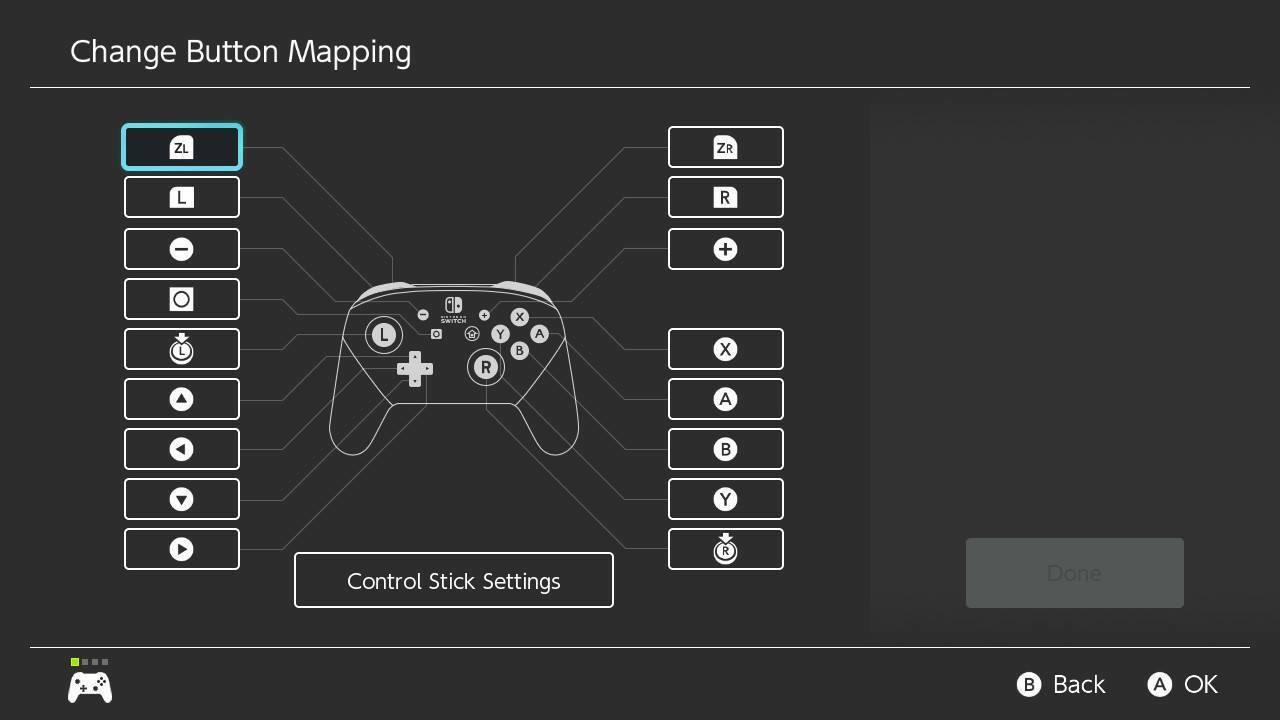
การอัปเดตที่ใหม่กว่าสำหรับระบบนิเวศของสวิตช์ทำให้คุณสามารถทำการแมปปุ่มบนคอนโทรลเลอร์ของคุณใหม่เป็นเลย์เอาต์ที่ต้องการมากขึ้น คุณสามารถทำได้โดยไปที่ System Settings > Controllers and Sensors > Change Button Mapping ซึ่งคุณสามารถทำการแมปทั้ง Joy-Cons และ Pro Controller ได้ เลือกคอนโทรลเลอร์และคุณสามารถเปลี่ยนสิ่งที่แต่ละปุ่มทำ หรือพลิกทิศทางของจอยสติ๊กเพื่อประสบการณ์การเล่นเกมที่สะดวกสบายยิ่งขึ้น อินพุตปุ่มของ Joy-Con แต่ละอันสามารถเปลี่ยนแปลงได้สำหรับการเล่นเกมทั้งในแนวตั้งและแนวนอน
5. เก็บถาวรเกมที่คุณไม่ได้เล่น
สวิตช์มีประโยชน์หลายอย่าง แต่พื้นที่จัดเก็บไม่ใช่จุดแข็งประการหนึ่ง สวิตช์ LCD มาพร้อมกับพื้นที่ฮาร์ดไดรฟ์ 32GB ซึ่งรวมถึงระบบปฏิบัติการด้วย รุ่น OLED กระแทกได้ถึง 64GB แต่ก็ยังง่ายที่จะไม่มีที่ว่างหากเกมส่วนใหญ่ของคุณเป็นการดาวน์โหลดแบบดิจิทัล
วิธีแก้ปัญหาง่ายๆ อย่างหนึ่งคือการเก็บถาวรเกมที่คุณไม่ได้เล่นแล้วเพื่อเพิ่มพื้นที่ว่างในฮาร์ดไดรฟ์ (แต่ช่วยให้เกมของคุณประหยัดได้) ทำสิ่งนี้จากเมนูหลักโดยไฮไลต์เกมแล้วกดปุ่ม + จากนั้นเลือก Manage Software > Archive Software จากเมนูแบบเลื่อนลง
คุณยังสามารถเก็บถาวรซอฟต์แวร์ภายใต้ การตั้งค่าระบบ > การจัดการข้อมูล จากนั้นเลือกการ เก็บถาวรอย่างรวดเร็ว เพื่อรับคำแนะนำเกี่ยวกับเกมที่จะเก็บถาวร ตามขนาดไฟล์และเวลาที่เล่นล่าสุด คลิก จัดการซอฟต์แวร์ แทนเพื่อให้มีช่วงว่างเพื่อเลือกสิ่งที่คุณต้องการ

6. ใส่การ์ด MicroSD
ไม่เหมือนกับ PlayStation Vita ของ Sony ซึ่งต้องใช้การ์ดหน่วยความจำราคาแพง สวิตช์รองรับการ์ด microSD จากบริษัทอื่น เช่น Samsung, SanDisk และ Toshiba เราแนะนำให้ซื้อการ์ดที่มีขนาดอย่างน้อยสองเท่าของที่เก็บข้อมูลภายในของสวิตช์ของคุณ
7. ย้ายข้อมูลเกม
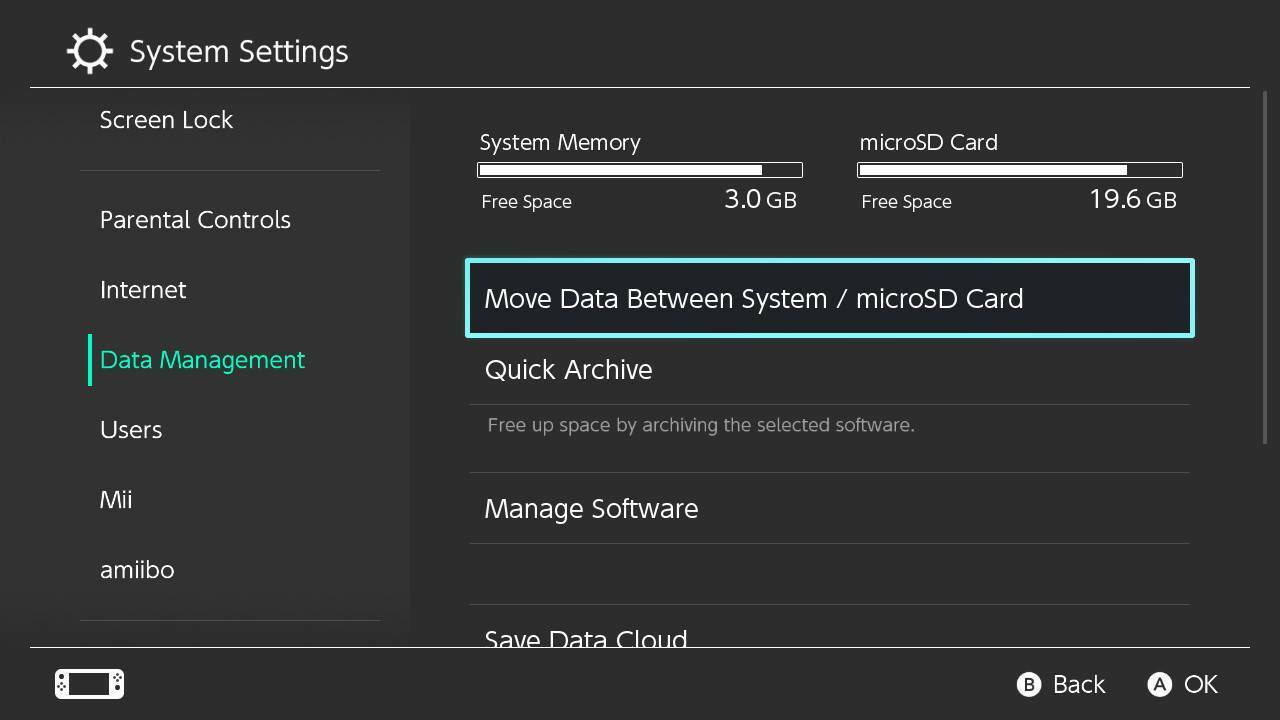
หากคุณกำลังใช้การ์ด microSD เพื่อขยายพื้นที่จัดเก็บข้อมูลระบบ คุณสามารถย้ายข้อมูลเกมระหว่างระบบและ microSD ได้ตลอดเวลา ตราบใดที่มีพื้นที่เพียงพอ ไปที่ การตั้งค่าระบบ > การจัดการข้อมูล และเลือก ย้ายข้อมูลระหว่างระบบ / การ์ด microSD เลือกปลายทางที่ต้องการ จากนั้นเลือกเกมที่คุณต้องการย้าย แล้วแตะ ย้ายข้อมูล
8. บันทึกช่วงเวลาดีๆ
แม้ว่าระบบจะขาดความสามารถในการบันทึกการเล่นเกมจำนวนมาก คุณยังคงสามารถจับภาพวิดีโอขนาดสั้นได้ กดปุ่มจับภาพค้างไว้แล้วสวิตช์จะบันทึกการเล่นเกม 30 วินาทีสุดท้ายของคุณ แค่เก็บช่วงเวลาเจ๋งๆ ไว้ให้ลูกหลานก็เพียงพอแล้ว
9. ส่งภาพหน้าจอไปยังโทรศัพท์ของคุณ
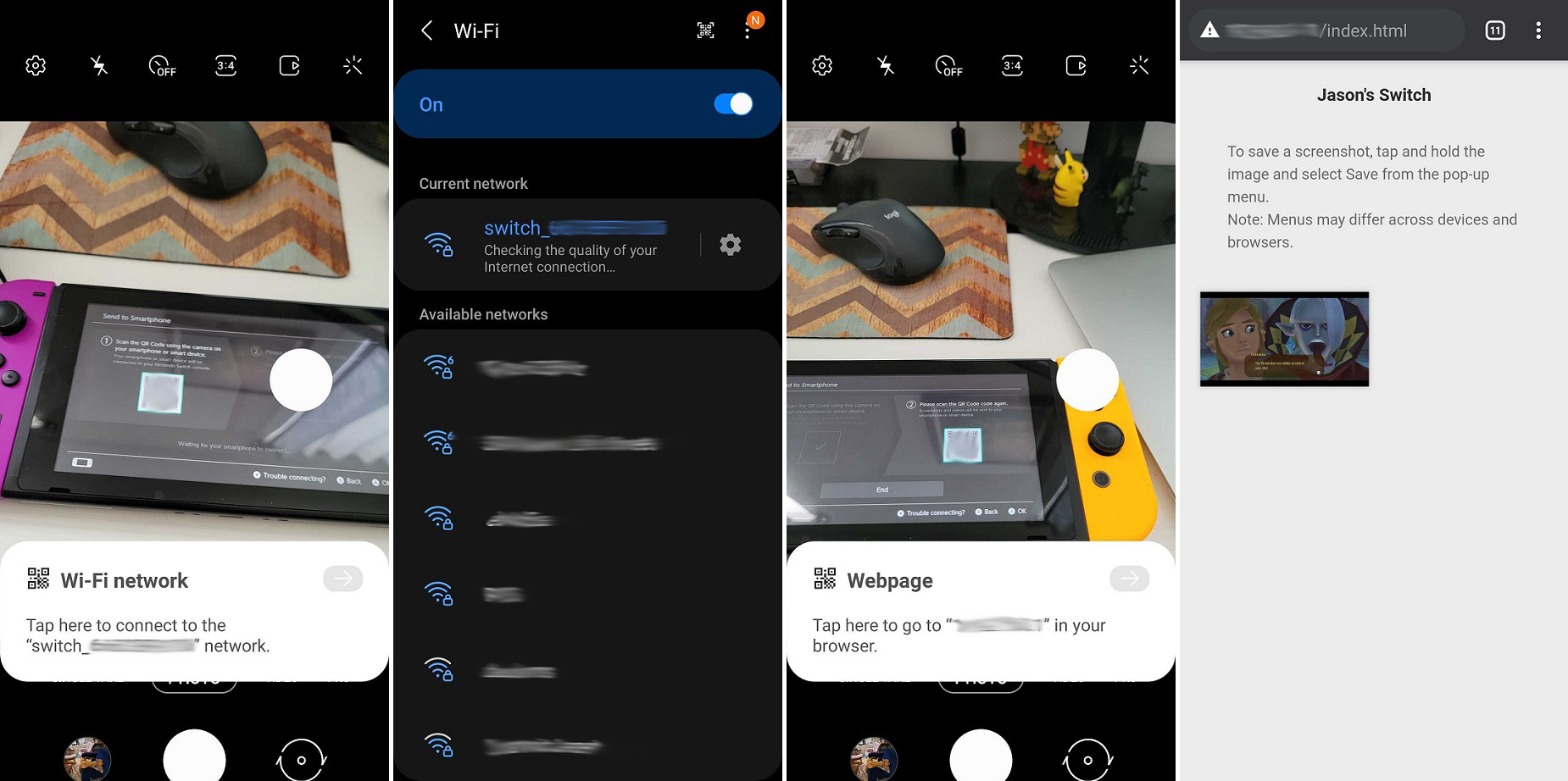
สวิตช์ทำให้การจับภาพในเกมเป็นเรื่องง่าย แต่การอนุญาตให้คุณแชร์ภาพเหล่านั้นไม่ได้ดีที่สุด สักครู่ สิ่งที่คุณทำได้คือส่งภาพไปที่ Facebook และ Twitter แต่โทรศัพท์ของคุณก็เป็นตัวเลือกด้วยเช่นกัน
ในการส่งภาพหน้าจอไปยังโทรศัพท์ของคุณ คุณจะต้องเปิดภาพบนสวิตช์ กด A สำหรับเมนู การแชร์และการแก้ไข จากนั้นเลือก ส่งไปยังสมาร์ทโฟน จากที่นี่ คุณจะต้องสแกนรหัส QR ด้วยโทรศัพท์ของคุณเพื่อเชื่อมต่ออุปกรณ์ทั้งสองแบบไร้สาย
เมื่อทำการเชื่อมต่อแล้ว ให้สแกนโค้ดที่สองเพื่อเปิดหน้าเว็บที่มีรูปภาพของคุณอยู่ภายใน ภาพนี้จะถูกบันทึกลงในอุปกรณ์ของคุณและใช้งานตามที่คุณต้องการ ในช่วงเวลาของเราที่ใช้คุณลักษณะนี้ มันได้รับการพิสูจน์แล้วว่าเป็นกระบวนการที่เฉียบขาด ไมล์สะสมของคุณอาจแตกต่างกันไป
10. โอนบันทึกข้อมูล
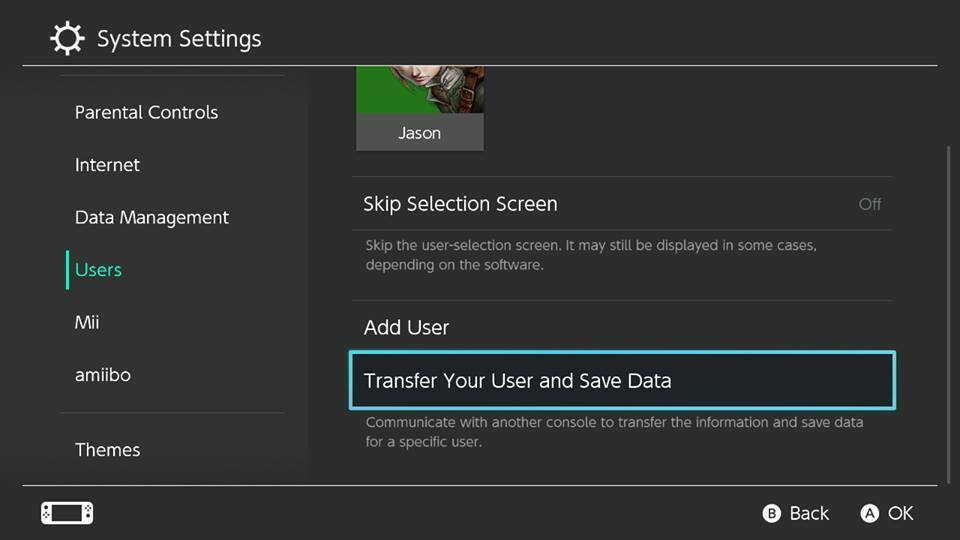
หากคุณมีคอนโซลสวิตช์มากกว่าหนึ่งเครื่อง คุณสามารถย้ายข้อมูลที่บันทึกจากระบบหนึ่งไปยังอีกระบบหนึ่งได้ ทำได้โดยไปที่ การตั้งค่าระบบ > ผู้ใช้ > โอนผู้ใช้ของคุณและบันทึกข้อมูล คุณยังสามารถไฮไลต์แต่ละเกม กดปุ่ม + คอนโทรลเลอร์ของคุณ และไปที่ จัดการซอฟต์แวร์ > ถ่ายโอนข้อมูลที่บันทึกของคุณ จากเมนู
คุณจะต้องมีสวิตช์อื่นในเครือข่าย Wi-Fi เดียวกัน และทั้งคู่ควรเชื่อมต่อกับแหล่งพลังงาน เมื่อคุณทำตามขั้นตอนแล้ว ไฟล์เกมจะถูกลบออกจากสวิตช์เดิมและย้ายไปยังสวิตช์ใหม่
11. รับไฟล์บันทึกเพิ่มเติม
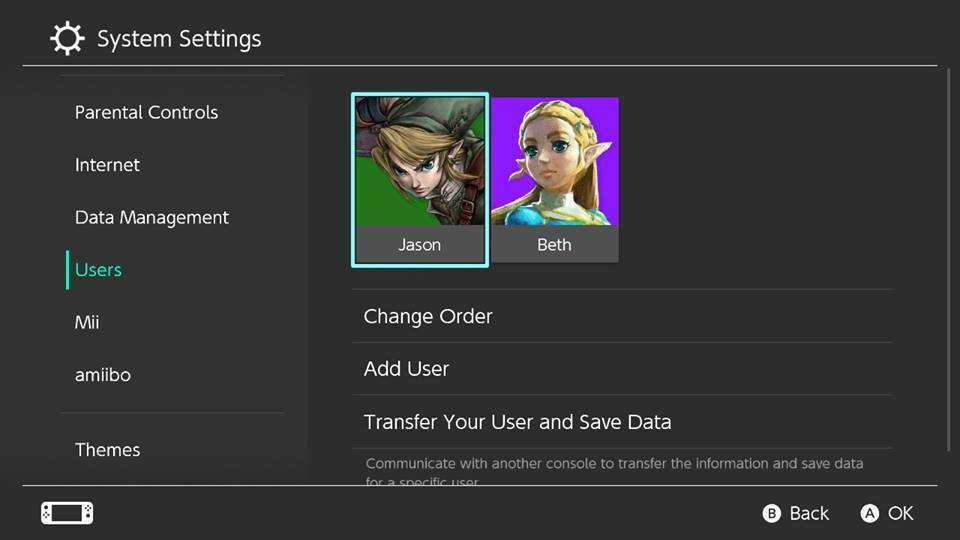
เกม Switch หลายเกมรองรับไฟล์บันทึกได้ครั้งละหนึ่งไฟล์เท่านั้น นั่นหมายความว่า หากคุณต้องการ พูด เริ่มต้นใหม่ด้วย Breath of the Wild คุณจะต้องลบไฟล์บันทึกก่อนหน้าของคุณ อย่างไรก็ตาม มีวิธีแก้ปัญหาที่ช่วยให้คุณเก็บไฟล์บันทึกหลายไฟล์สำหรับเกมประเภทนี้ได้
สวิตช์ได้รับการตั้งค่าเพื่อให้ไฟล์ที่บันทึกเชื่อมโยงกับโปรไฟล์ผู้ใช้เฉพาะ นั่นหมายความว่าคุณสามารถสร้างโปรไฟล์ผู้ใช้ได้หลายโปรไฟล์ และแต่ละโปรไฟล์จะมีข้อมูลบันทึกของตัวเองเชื่อมโยงอยู่ ในการสร้างโปรไฟล์ผู้ใช้ใหม่ ให้ไปที่ การตั้งค่าระบบ > ผู้ใช้ > เพิ่มผู้ใช้ เมื่อคุณเริ่มเกม คุณจะสามารถเลือกระหว่างบัญชีผู้ใช้ต่างๆ ของคุณ และแต่ละบัญชีจะมีข้อมูลบันทึกของตัวเอง
แนะนำโดยบรรณาธิการของเรา



12. ค้นหา Joy-Cons ที่หายไป
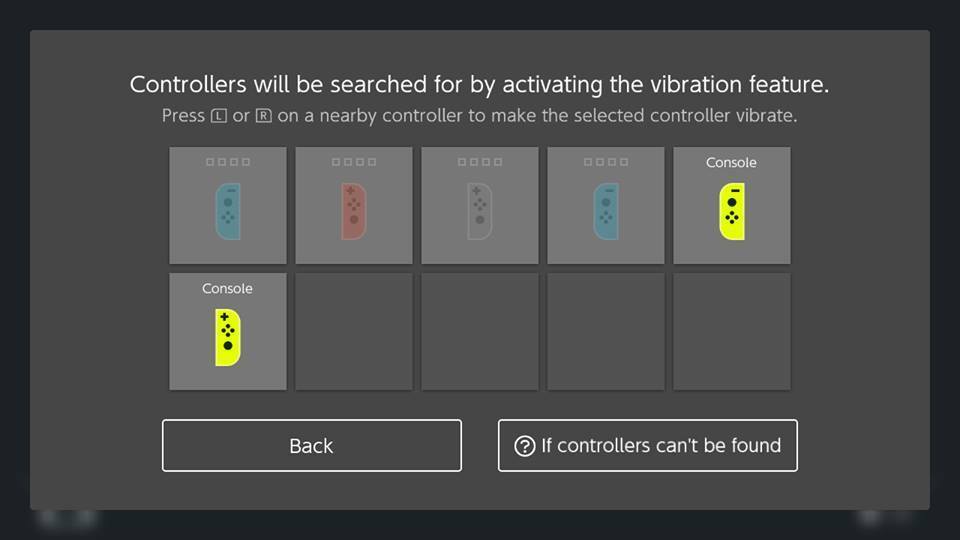
ตัวควบคุม Joy-Con ของ Switch นั้นยอดเยี่ยม แต่มีขนาดเล็กและง่ายต่อการใส่ผิดที่ โชคดีที่สวิตช์มีวิธีค้นหา Joy-Cons ในตัวในบริเวณใกล้เคียง ไปที่ ตัวควบคุม > ค้นหาตัวควบคุม และจะแสดงตัวควบคุมทั้งหมดที่เชื่อมโยงกับคอนโซลของคุณ เน้น Joy-Con ที่หายไปแล้วกดปุ่ม L หรือ R บนปุ่มที่คุณต้องทำเพื่อให้เครื่องที่หายไปสั่น หากคุณไม่มีตัวควบคุมทั้งสอง ให้แตะหน้าจอสัมผัสเพื่อให้ Joy-Con แต่ละตัวสั่น หวังว่านี่จะช่วยให้คุณสามารถค้นหาตัวควบคุมที่หายไประหว่างเบาะรองนั่งได้
13. สั่งซื้อล่วงหน้า Made Easy
คุณสั่งจองเกมล่วงหน้าจำนวนมากผ่าน eShop หรือไม่? ตอนนี้ Nintendo ให้คุณติดตามทั้งหมดและยกเลิกสิ่งที่คุณไม่ต้องการอีกต่อไป ไปที่หน้าบัญชีของคุณใน Nintendo eShop และเลือก การสั่งซื้อล่วงหน้าของคุณ เพื่อดูการสั่งซื้อล่วงหน้าที่ค้างอยู่ทั้งหมด คุณสามารถยกเลิกจากหน้านี้ได้ตราบใดที่ยังเหลือเวลามากกว่าหนึ่งสัปดาห์ก่อนการเปิดตัวเกม
14. สมัครสมาชิกเพิ่มเติม
ด้วยการสมัครรับข้อมูล Nintendo Switch Online แบบรายปีมูลค่า 20 ดอลลาร์ คุณจะสามารถเข้าถึง NES และ Super NES สุดคลาสสิกได้แบบเอกสิทธิ์เฉพาะบุคคล เกมอย่าง Pac-Man 99 และ Tetris 99 ผู้เล่นหลายคนออนไลน์ และการบันทึกบนคลาวด์ คุณสามารถซื้อการสมัครสมาชิกได้ที่หน้าร้าน eShop ใต้แท็บ Nintendo Switch Online ซึ่งจะกลายเป็นประตูสู่ข้อเสนอพิเศษและเกมที่เข้ากันได้ การบันทึกบนคลาวด์สามารถจัดการได้ภายใต้ การตั้งค่าระบบ > การจัดการข้อมูล > บันทึกข้อมูลคลาวด์
15. สร้าง Mii
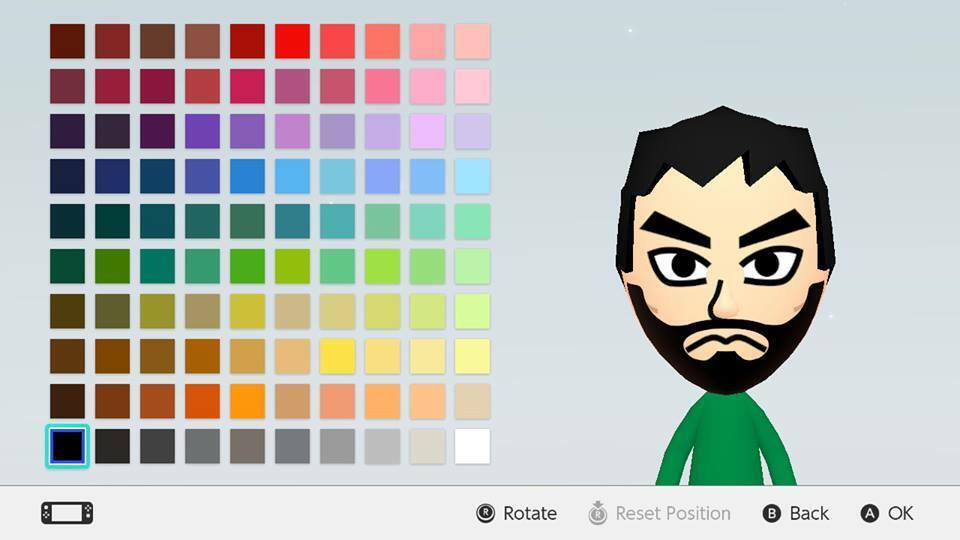
อวตาร Mii ยังมีชีวิตอยู่และเตะบนสวิตช์ ไปที่ การตั้งค่าระบบ > Mii > สร้าง/แก้ไข Mii แล้วคุณจะสามารถรวบรวมตัวละครของคุณเองได้ ซึ่งไม่มีข้อจำกัดด้วยสีผมธรรมชาติอีกต่อไป คุณสามารถสร้างตั้งแต่เริ่มต้นหรือเลือกอวาตาร์ที่สร้างแบบสุ่ม เช่นเดียวกับบน Wii คุณสามารถใช้ Mii ในเกมกับบางชื่อได้ ตัวอย่างเช่น คุณสามารถเปลี่ยน Mii ของคุณให้เป็นนักสู้ใน Super Smash Bros. Ultimate โดยปรับแต่ง Mii Fighter, Mii Swordfighter หรือ Mii Gunner
16. หาเพื่อนใหม่
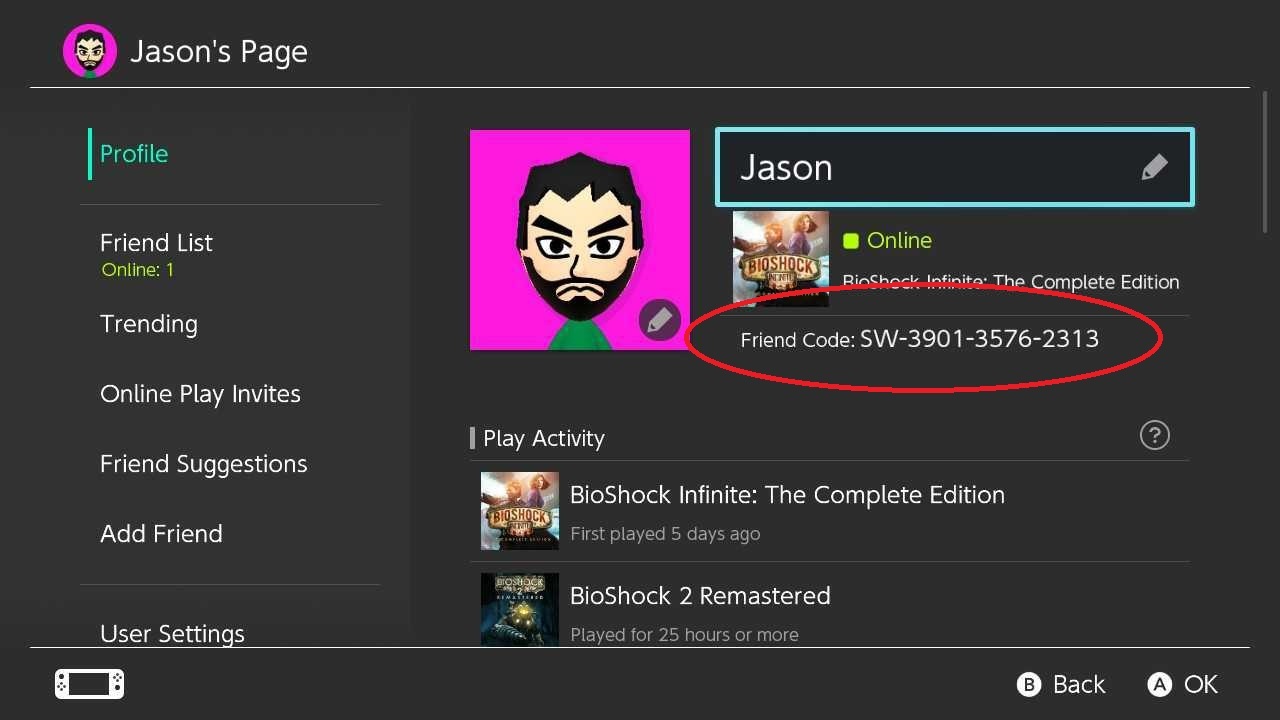
Nintendo ใช้ชุดอักขระพิเศษที่เรียกว่า Friend Codes เพื่อเชื่อมโยงคุณกับผู้ใช้ Switch คนอื่นๆ สำหรับการเล่นเกมและกิจกรรมทางสังคม หากคุณต้องการให้ใครสักคนเพิ่มคุณเป็นเพื่อนของพวกเขา โปรดให้รหัสเพื่อนของคุณแก่พวกเขา คุณจะพบโปรไฟล์ของคุณหากคุณเลือกโปรไฟล์ผู้ใช้ที่มุมบนซ้ายและเปิด โปรไฟล์ รหัสเพื่อนของคุณจะปรากฏถัดจากไอคอนผู้ใช้ของคุณ
17. ใช้ Amiibos ของคุณ
จำ Amiibos? แนะนำสำหรับ Wii U รูปปั้นขนาดเล็กของตัวละคร Nintendo ยอดนิยมเหล่านี้สามารถสแกนลงในคอนโซลของคุณเพื่อส่งเนื้อหาในเกมที่หวานชื่น Joy-Con และ Pro Controller ที่ถูกต้องมาพร้อมกับจุดสัมผัส NFC ในตัว คุณเพียงแค่แตะ Amiibo กับตัวควบคุมแล้วเพลิดเพลิน หากคุณสงสัยว่า amiibos ใดใช้ได้กับเกมใด Nintendo มีฐานข้อมูลของทุกสิ่งที่คุณสามารถใช้กับสวิตช์ได้
18. เริ่มฮาร์ดรีเซ็ต
หากสวิตช์ของคุณเริ่มสร้างปัญหาให้กับคุณ ให้แก้ไขด้วยการฮาร์ดรีเซ็ต สมมติว่าคุณกำลังพยายามดาวน์โหลดการอัปเดตซอฟต์แวร์ แต่หน้าจอค้าง เพียงกดปุ่มเปิด/ปิดบนระบบค้างไว้ 10-15 วินาที แล้วคอนโซลจะรีเซ็ตตัวเอง
สำหรับการรีเซ็ตเป็นค่าจากโรงงานโดยสมบูรณ์ ให้ไปที่ การตั้งค่าระบบ > ระบบ > ตัวเลือกการจัดรูปแบบ > Initialize Console และลบหน่วยความจำของคอนโซลทั้งหมด